1、本次以两个工作表文件为例,分为表1和表2。

2、双击打开表1,菜单栏点击插入,下方功能区点击对象。

3、插入对象窗口选择由文件创建并点击浏览。
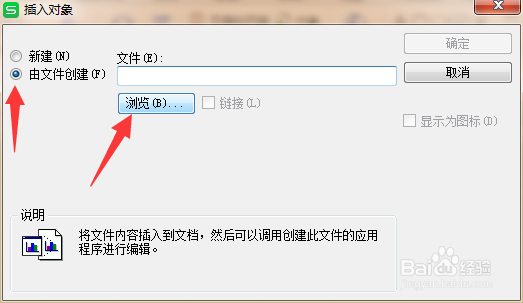
4、浏览窗口内找到表2并单击选中,右下方点击打开。

5、返回插入对象窗口,勾选显示为图标,并点击确定。

6、表2已嵌套插入到表1内,鼠标左键点击表2的图标不放,拖动可以调整放置位置。
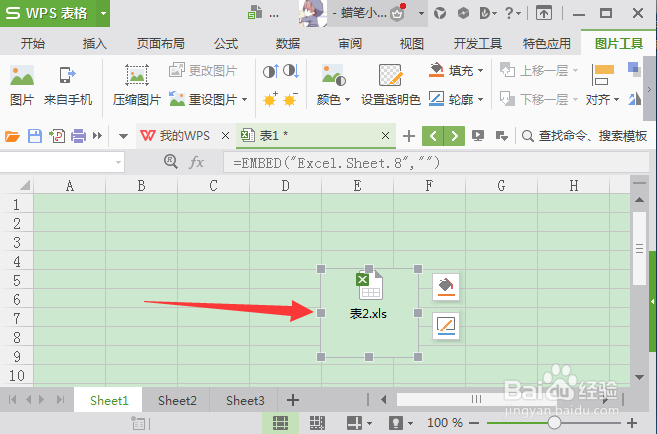
7、然后,我们删除表2工作表文件。

8、然后在表1内双击表2的图标,即可打开表2并查看表2内的内容,且不会因为表2源文件删除而受到影响出现打不开等问题。

9、总结在表2内编辑或者查看,当出现改动后需要ctrl+s直接保存即可,所谓嵌套使用即为表1中可以打开表2并能够编辑保存,又可以从表2切换到表1进行来回切换。
